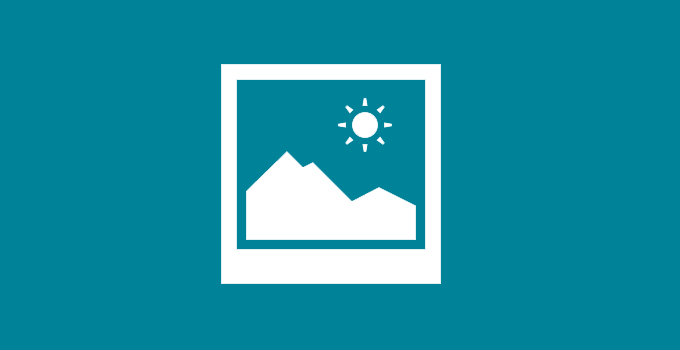Cara mengganti background foto sangat diperlukan oleh setiap orang, terlebih lagi jika ingin membuat pas foto. Anda akan disuruh untuk membawa pas foto yang biasanya berlatar belakang merah, putih ataupun biru.
Banyak orang yang tidak mengerti tentang cara mengganti background atau latar belakang, dikarenakan tidak ada aplikasi ataupun tools-nya yang susah dipahami oleh kaum awam.
Tapi, jangan berhenti sampai disitu, sekarang teknologi semakin canggih. Sudah ada editor foto online yang bertebar sana-sini. Sekarang, tinggal pilih Anda ingin memakai yang mana. Ingin mengganti background foto secara online? Simak penjelasan cara mengganti background foto online berikut ini.
#1 Cara Mengganti Background Foto Online Tanpa Login
1. Pertama-tama, silahkan kunjungi situs Editor Photos For Free. Klik disini.
2. Anda akan melihat lembar kerja editor foto online tersebut. Perhatikan gambar dibawah ini. Untuk memulai penggantian background, klik icon gunting pada bagian menu.
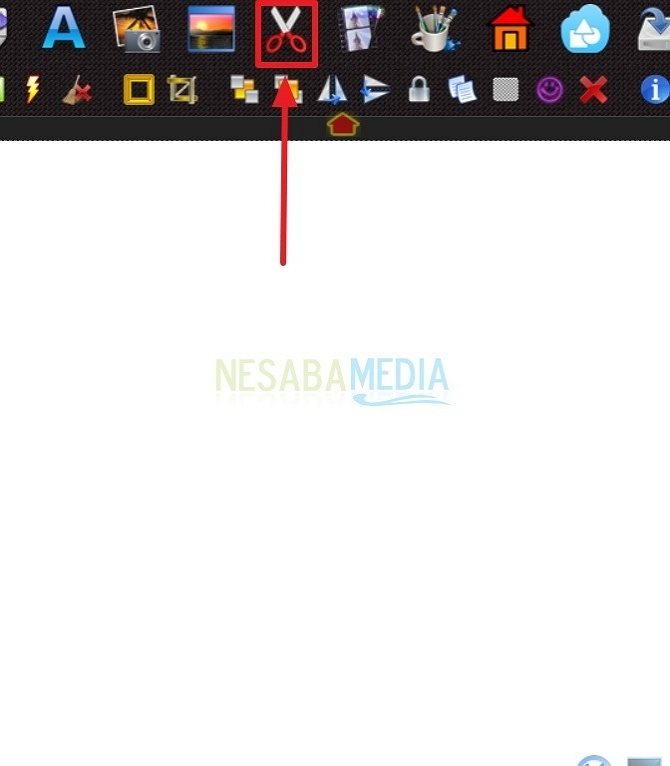
3. Muncul gambar seperti dibawah ini. Untuk memilih foto yang akan diganti backgroundnya, silahkan klik icon folder.
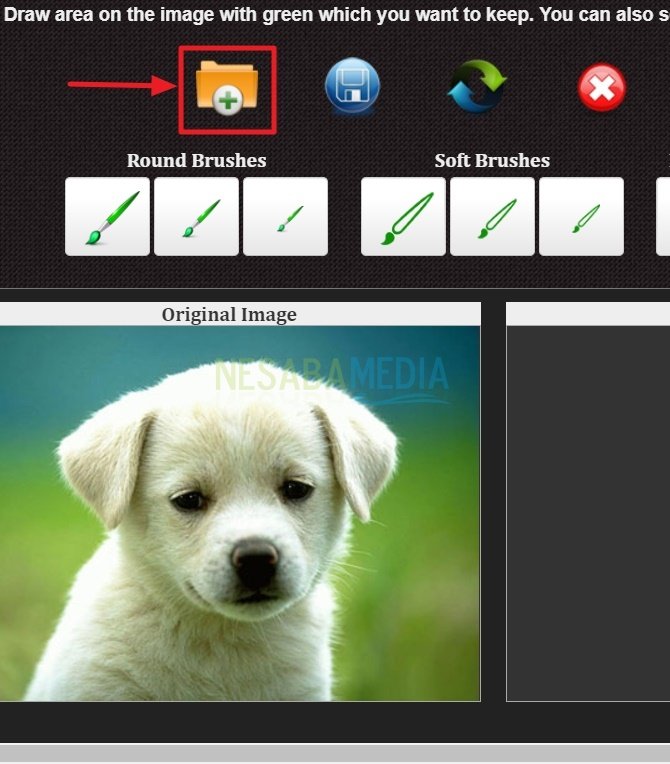
4. Disini, Anda bebas mengguna tools yang mana saja untuk menggambar bagian yang akan diambil untuk diganti backgroundnya. Bisa memakai Round Brushes ataupun Soft Brushes, mulai dari yang kecil hingga besar kuasnya. Tergantung kebutuhan Anda dalam pemakaiannya. Ada juga icon eraser, untuk menghapus bagian gambar yang salah. Setelah selesai dalam hal menggambar dan menyeleksi bagian tertentu. Anda bisa klik icon save untuk menyimpan gambar yang telah diseleski tadi.
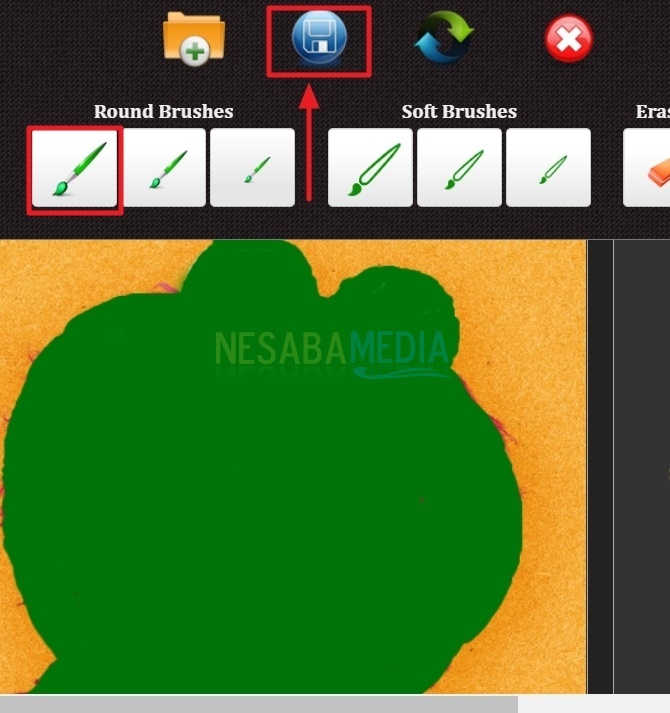
5. Kemudian, akan muncul gambar yang telah Anda seleksi tadi. Untuk mengganti background, silahkan klik icon pictures. Disitu Anda bisa mengganti background sesuai keinginan Anda. Perhatikan gambar dibawah ini.
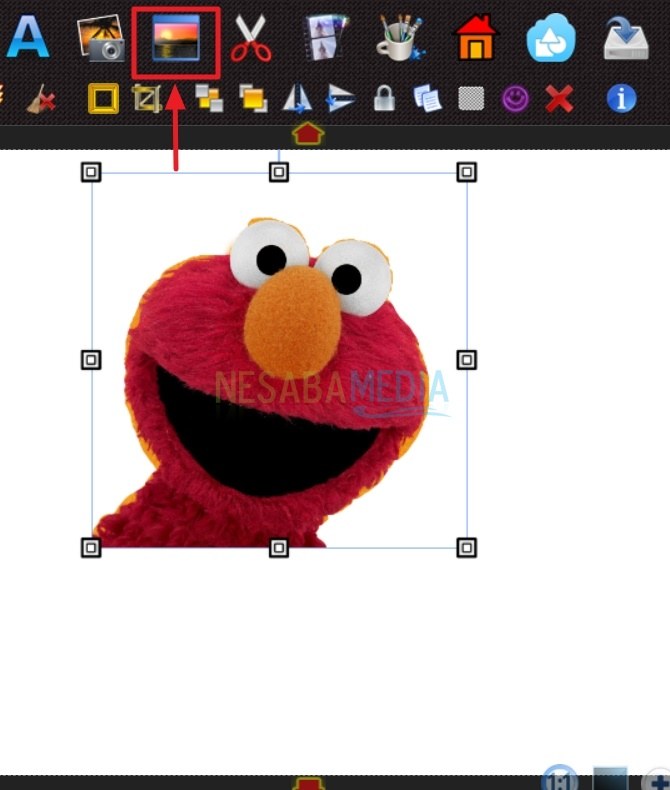
6. Untuk mengganti backrgound, telah tersedia dua pilihan. Background color dan Background gradient.
- Background color digunakan untuk mengganti warna seperti biasa. Anda juga bisa melihat kode warna pada kolom tersebut.
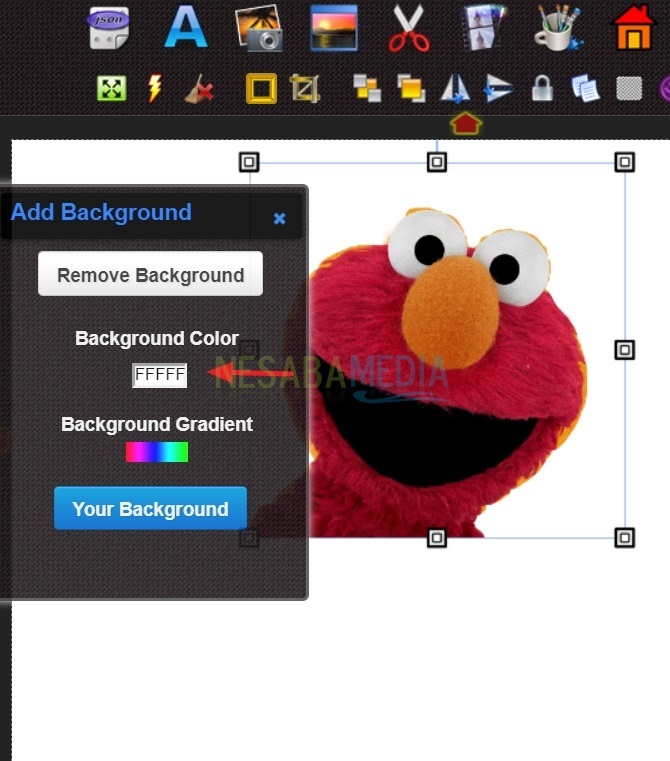
Perhatikan gambar dibawah ini. Ini adalah tampilan dari background color. Anda bisa memilih warna sesuai kebutuhan dari gambar.
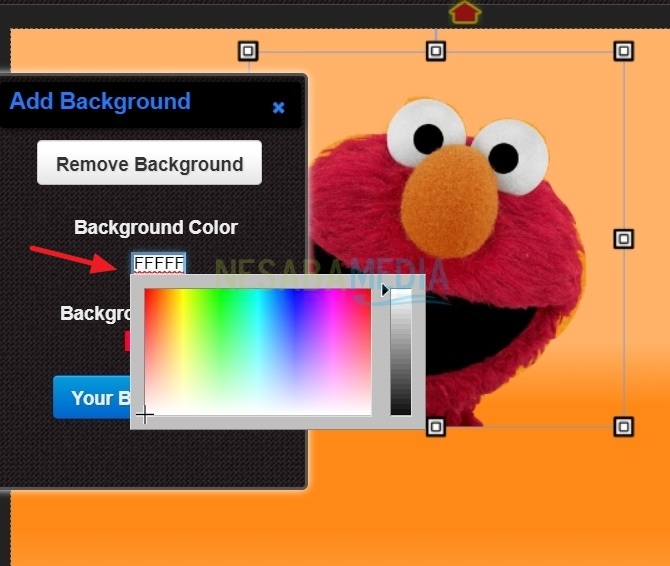
- Sedangkan background gradient digunakan untuk menampilkan gradasi dari suatu warna.
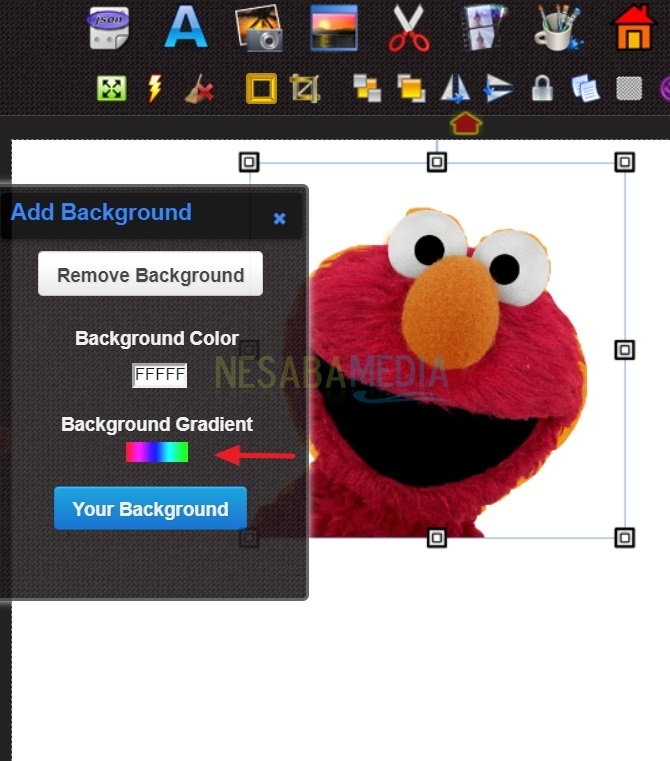
Perhatikan gambar dibawah ini. Ini adalah tampilan dari background gradient. Anda bisa memilih warna sesuai kebutuhan dari gambar.
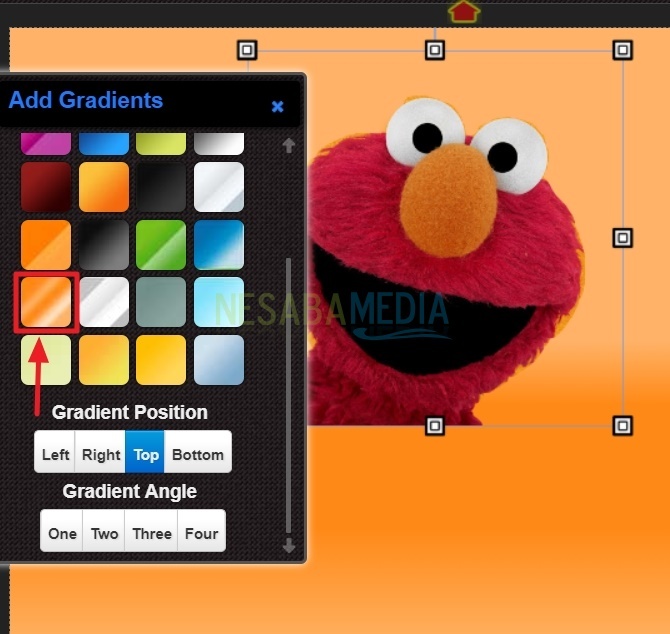
7. Pada akhir gambar, disini saya menggunakan background gradient. Perhatikan gambar dibawah ini. Setelah selesai memilih warna, Anda bisa menggeser-geser gambar dengan mengklik gambar tersebut terlebih dahulu. Lalu, ketika Anda sudah merasa cukup dan ingin menyimpannya, klik icon save pada pojok kanan atas. Nantinya, gambar ini akan tersimpan di komputer Anda tanpa melewati proses login.
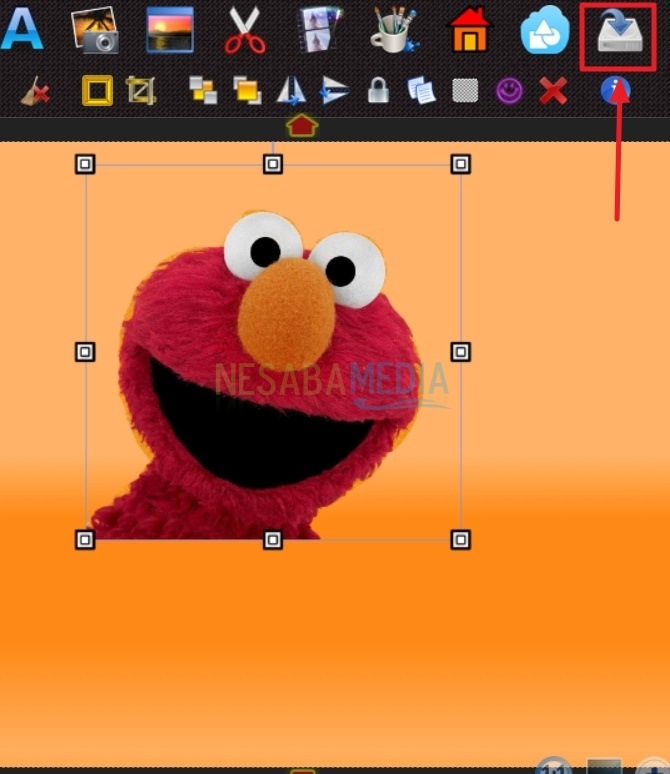
Cara #2 Mengganti Background Online Dengan Login
Dibandingkan dengan editor diatas, Background Burner ini kerjanya cukup mudah. Dimana sistem akan memotong background secara otomatis ketika Anda telah mengunggah foto yang akan di edit kedalam web tersebut. Untuk lebih jelasnya, simak penjelasan dibawah ini.
1. Pertama-tama, silahkan kunjungi situs Background Burner. Klik disini.
2. Setelah masuk ke website, silahkan klik Choose a photo, untuk memilih foto yang akan Anda edit backgroundnya.
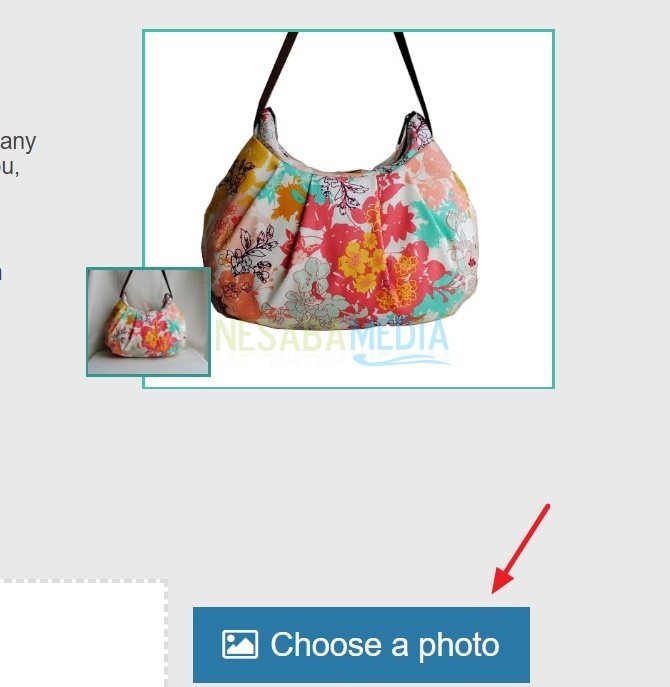
3. Kemudian, pilih foto dalam suatu folder yang akan Anda edit.
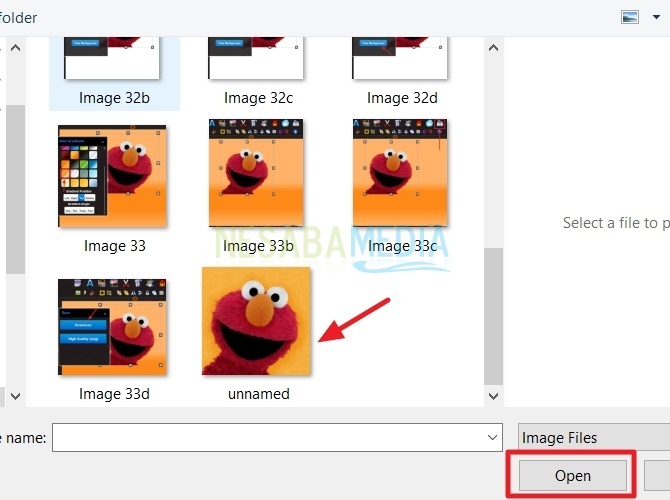
4. Sistem akan memotong background dengan sendirinya. Perhatikan gambar dibawah ini. Ada tiga foto yang telah dipotong backgroundnya. Silahkan pilih yang paling sesuai potongan backgroundnya. Lalu, klik Select.
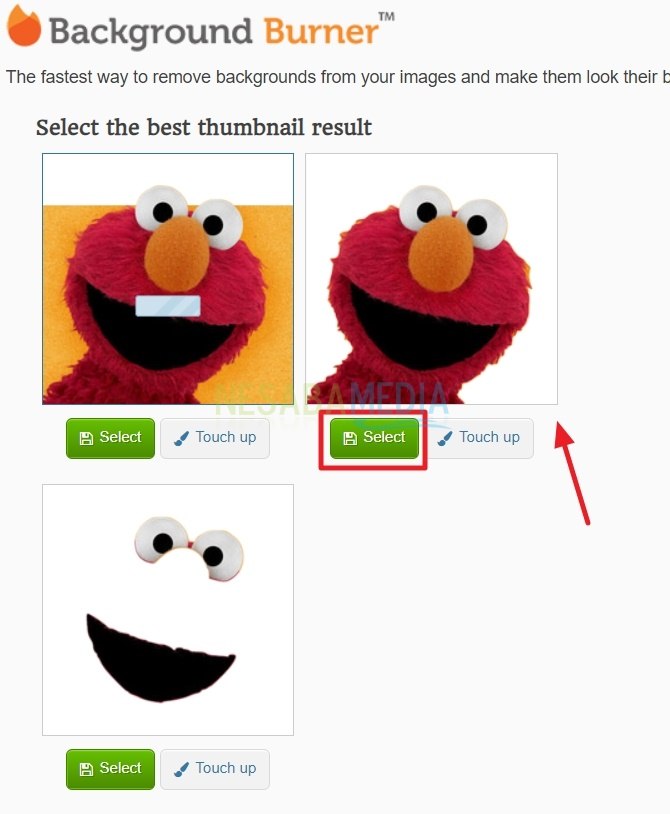
5. Kemudian, akan muncul preview dari gambar tersebut. Backrgound sudah terpotong dan jika Anda merasa ini belum rapi. Jangan khawatir, Anda juga bisa merapikannya. Simak lagi penjelasan berikutnya.
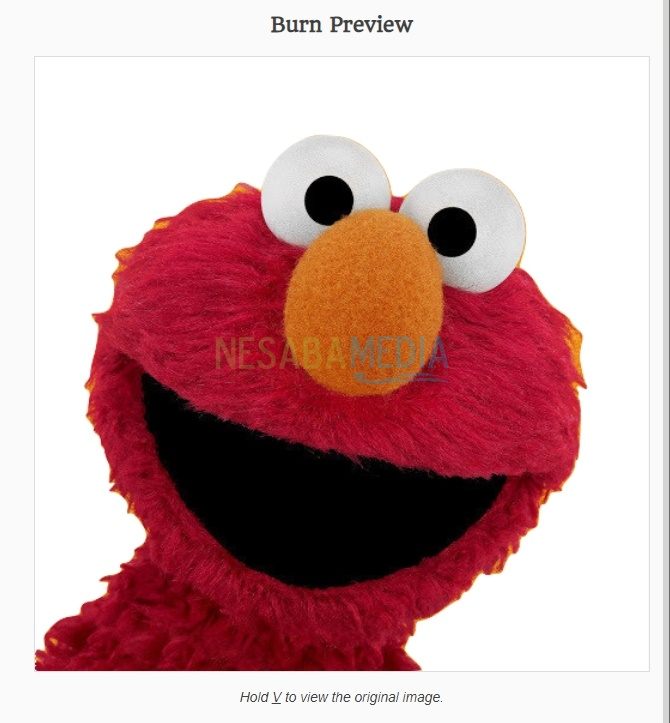
6. Pilih Touch up, untuk merapikan background yang masih belum bersih.
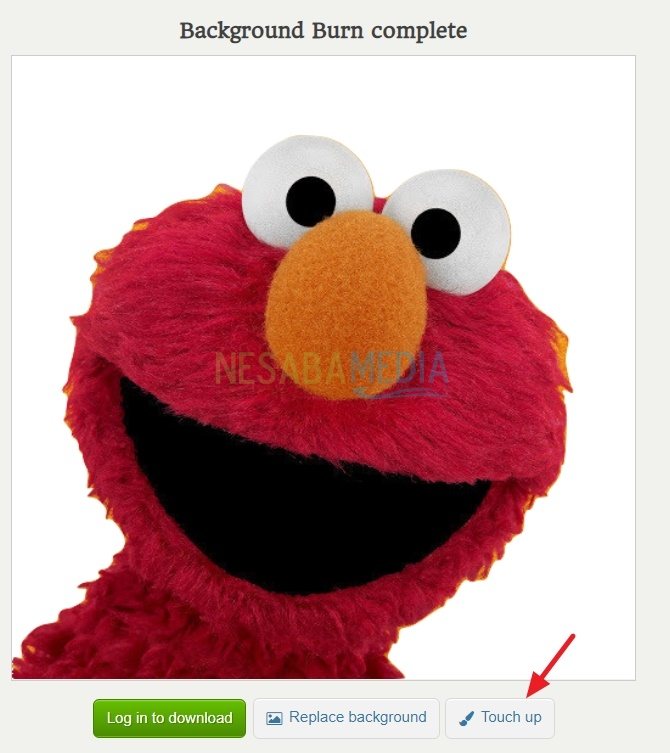
7. Setelah semuanya selesai, Anda bisa memulai mengganti background dengan mengklik Replace Background.
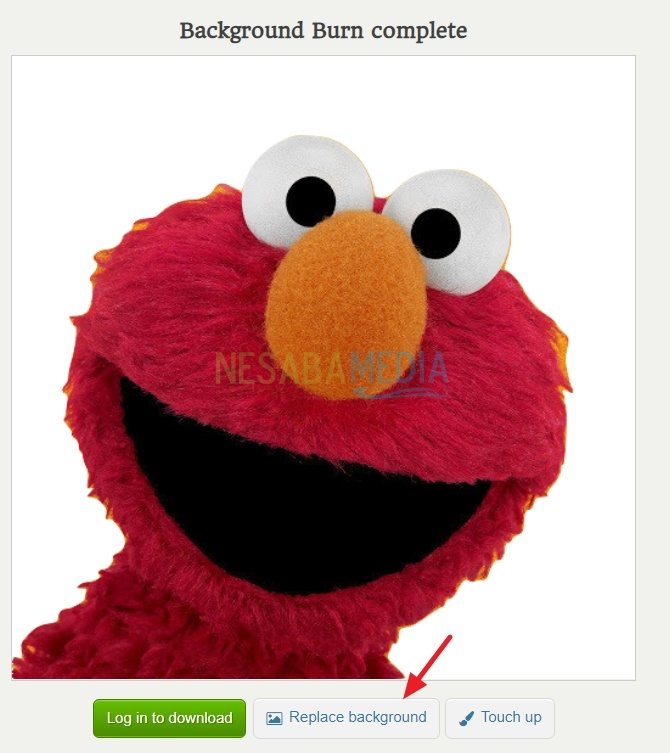
8. Setelahnya, akan muncul banyak pilihan background. Silahkan pilih background sesuai kebutuhan Anda.
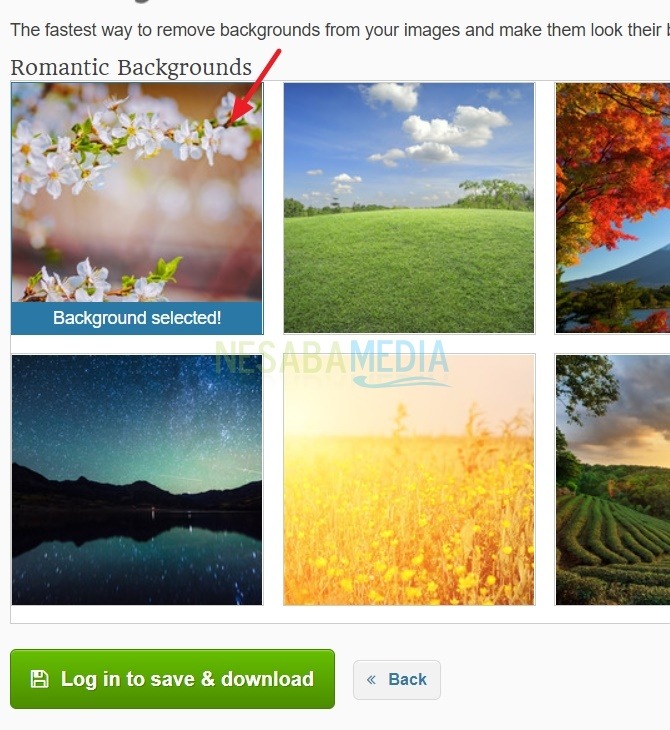
9. Hasil gambar yang telah diberi background akan seperti ini gambar dibawah ini.
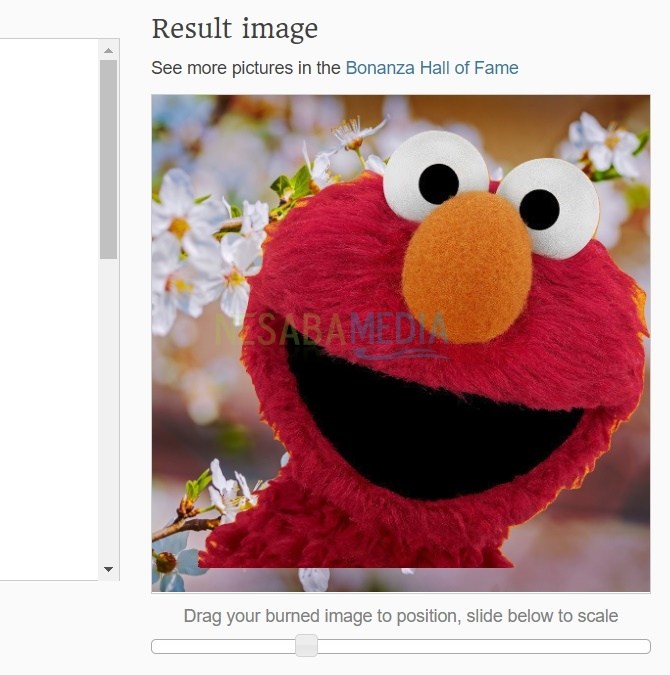
10. Nah, sebelumnya sudah dijelaskan jika menggunakan editor foto online yang satu ini, Anda harus Login terlebih dahulu. Pilih akun mana yang akan Anda gunakan untuk login, bisa menggunakan Google atau Facebook. Lalu, klik Login.
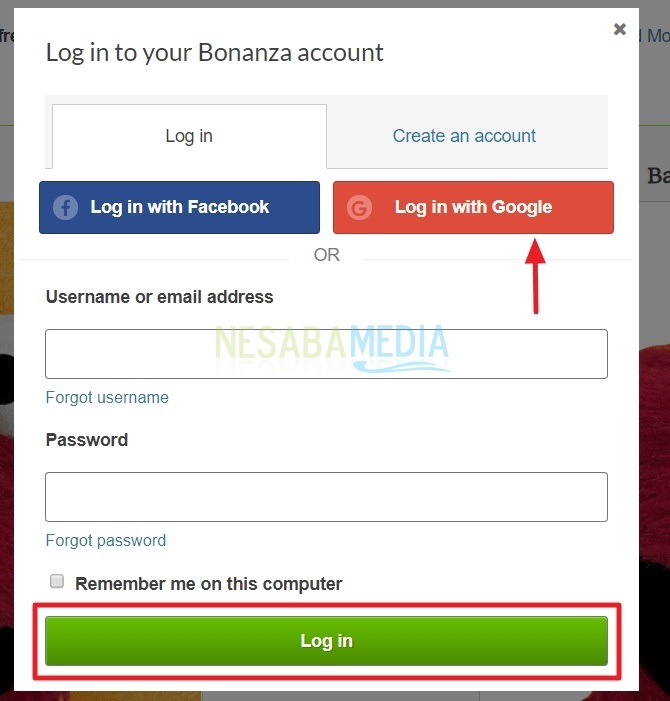
Bagaimana, mudah kan? Anda tidak perlu pusing mengingat tools yang terlalu banyak tersedia pada aplikasi hanya untuk mengganti background foto.
Semuanya akan lebih mudah jika menggunakan editor foto online. Semoga bermanfaat dan dapat Anda gunakan untuk mengganti background foto sesuai kebutuhan Anda. Terimakasih dan selamat mencoba tutorial cara mengganti background foto online diatas!
Editor: Muchammad Zakaria
Download berbagai jenis aplikasi terbaru, mulai dari aplikasi windows, android, driver dan sistem operasi secara gratis hanya di Nesabamedia.com:

Book enthusiast. Perempuan dengan pemikirannya yang gaduh, lebih suka menulis daripada bersuara. Calm is my way.